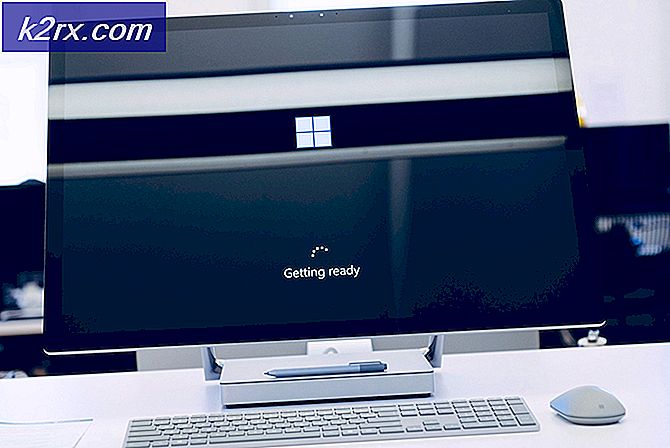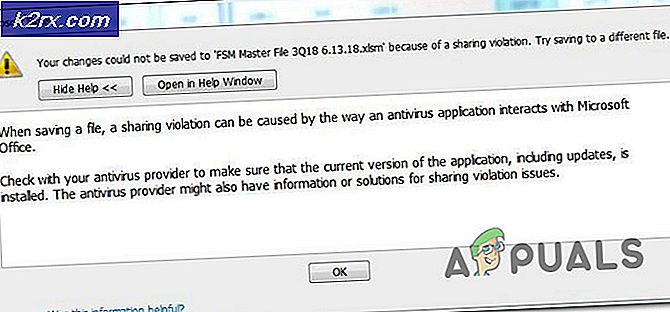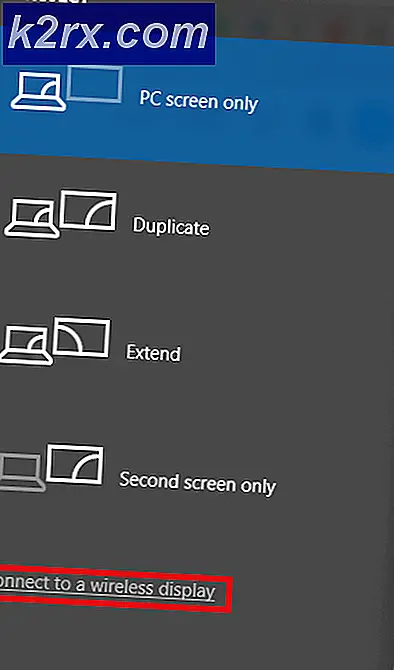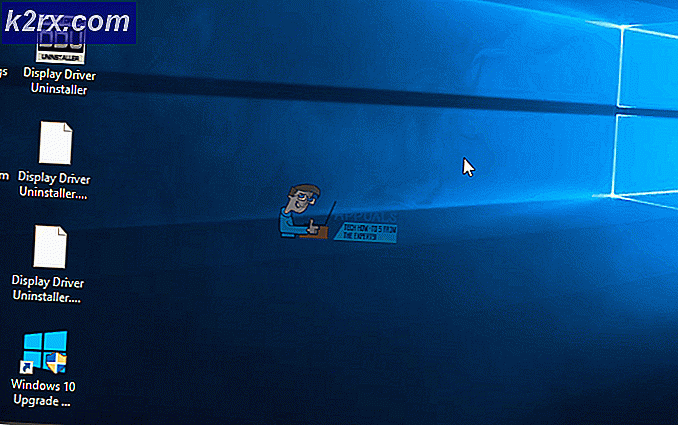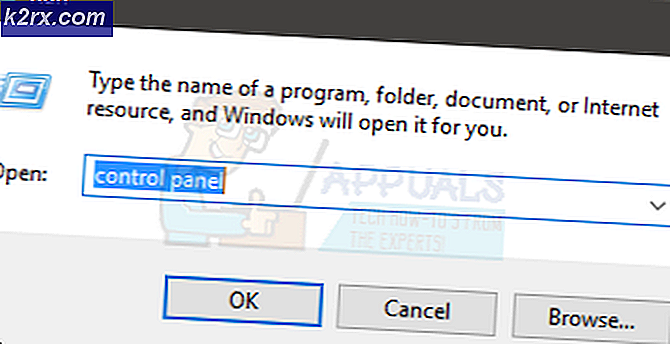Fix: Windows 10 Instal Kesalahan 0xC1900101 - 0x20004
Kesalahan 0xC1900101 - 0x20004 adalah kesalahan penginstalan Windows yang muncul ketika Anda mencoba untuk meng-upgrade ke Windows 10 dari Windows 8 / 8.1 atau 7. Pesan galat rinci menunjukkan bahwa instalasi gagal dalam fase SAFE_OS dengan kesalahan selama operasi INSTALL_RECOVERY_ENVIRONMENT . Kesalahan ini mungkin juga muncul ketika Anda mencoba dan meningkatkan menggunakan Media Creation Tool.
Umumnya; instalasi macet sebesar 25%. Alasan mengapa terkait dengan pengaturan BIOS & SATA. Sebelum kamu memulai; harap ambil cadangan semua data penting Anda ke Drive USB eksternal atau ke Disk.
Metode 1: Lepaskan semua kabel SATA
Karena instalasi dilakukan secara online dan dengan informasi yang sudah tersimpan di sistem; lepaskan sambungan Kabel SATA dan jika mungkin cabut semua perangkat eksternal yang terhubung juga seperti Anda (Printer, External USB Drives atau USB HUBS). Setelah selesai; lakukan instalasi ulang. Jika masih tidak berfungsi; kemudian lanjutkan ke Metode 2 di bawah ini.
Jika Anda tidak tahu cara melepas kabel yang terhubung maka itu akan menjadi panduan yang sulit untuk Anda. Namun, jika Anda bisa mendapatkan layanan manual maka semuanya akan menjadi sangat mudah mengikuti Metode 1 dan Metode 2.
TIP PRO: Jika masalahnya ada pada komputer Anda atau laptop / notebook, Anda harus mencoba menggunakan Perangkat Lunak Reimage Plus yang dapat memindai repositori dan mengganti file yang rusak dan hilang. Ini berfungsi dalam banyak kasus, di mana masalah ini berasal karena sistem yang rusak. Anda dapat mengunduh Reimage Plus dengan Mengklik di SiniApa yang biasanya saya lakukan ketika saya harus mencari manual adalah Google Search dengan cara ini dell 6200 service manual, dell latitude service manual yang menghadirkan banyak informasi untuk membimbing saya melakukan langkah-langkah.
Metode 2: Reset BIOS
Mengatur ulang BIOS mudah dilakukan di Desktop dibandingkan dengan Laptop karena cara perangkat keras tertutup. Tanpa merinci cara membuka casing, yang perlu Anda lakukan adalah sepenuhnya mematikannya; cabut kabel daya dan buka casingnya. Jika Anda tidak tahu cara membukanya, akan lebih baik untuk meminta panduan dari pabrikan atau melakukan Pencarian Google cepat.
Setelah casing dibuka, cari baterai rata pada motherboard (jika Anda memiliki manual) maka informasi ini akan ada di sana. Keluarkan baterai dengan hati-hati dan tunggu selama 5 menit. Pasang kembali baterai kembali ke papan dan kembalikan case dengan semua sekrup yang dikencangkan.
Nyalakan PC dan instal ulang.
TIP PRO: Jika masalahnya ada pada komputer Anda atau laptop / notebook, Anda harus mencoba menggunakan Perangkat Lunak Reimage Plus yang dapat memindai repositori dan mengganti file yang rusak dan hilang. Ini berfungsi dalam banyak kasus, di mana masalah ini berasal karena sistem yang rusak. Anda dapat mengunduh Reimage Plus dengan Mengklik di Sini